Вариант 1: Веб-сайт
Чтобы обеспечить максимальную безопасность Яндекс-аккаунта после использования на нескольких разных устройствах, можно выполнить мгновенный выход. Специально для этих целей в настройках паспорта учетной записи предусмотрен отдельный раздел, доступный на официальном сайте рассматриваемой компании.
- Перейдите на стартовую страницу Яндекса, и в правом верхнем углу кликните левой кнопкой мыши по фотографии профиля. Через всплывающее окно откройте раздел «Паспорт».
- Оказавшись в разделе настройками учетной записи, переключитесь на вкладку «Управление аккаунтом» и с помощью нижерасположенной панели перейдите к блоку «История входов и устройства». По желанию также можете вручную пролистать страницу.
- Кликните левой кнопкой мыши по ссылке «Выйти на всех устройствах» в указанном подразделе, чтобы продолжить.
- С помощью всплывающего окна подтвердите данное действие, нажав соответствующую кнопку. В случае успеха сразу после этого должен будет произойти выход из аккаунта на всех гаджетах, включая действующую сессию.
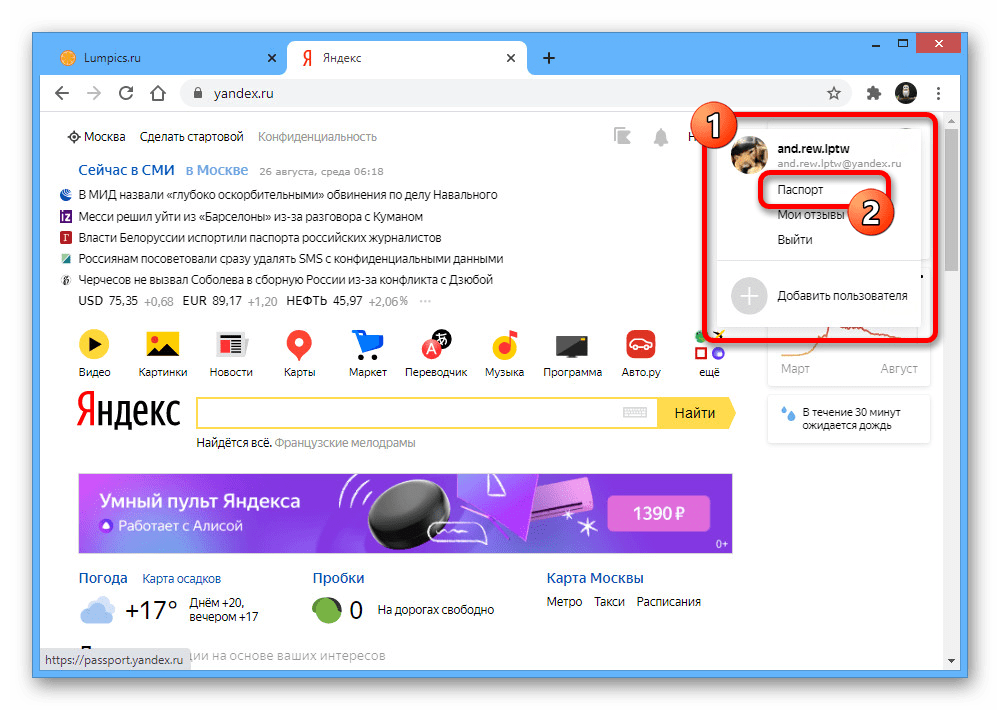
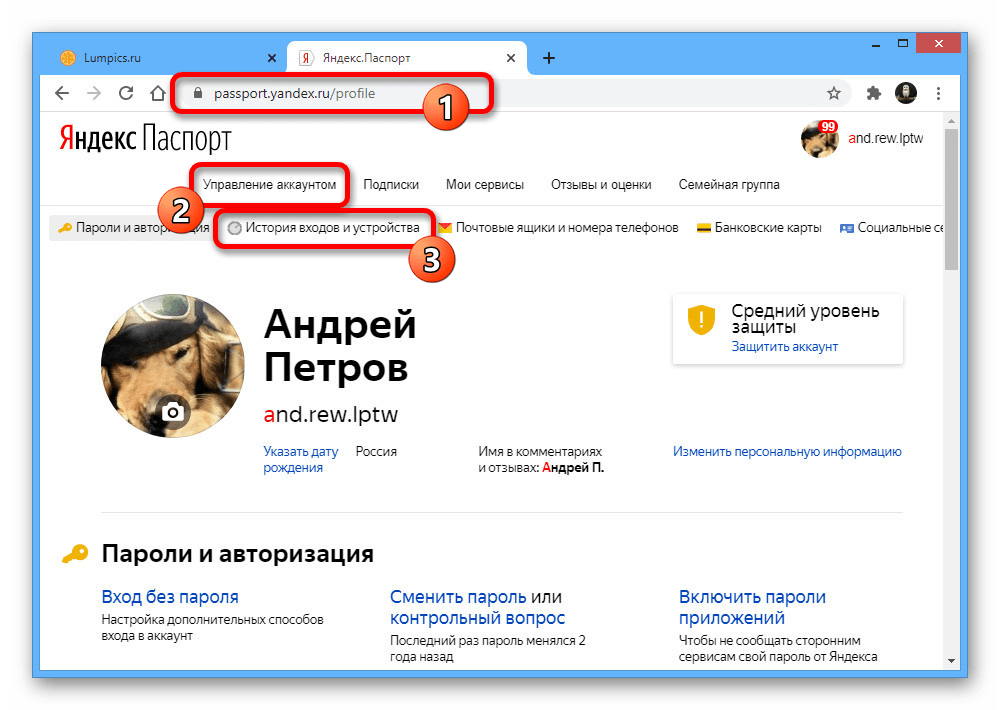
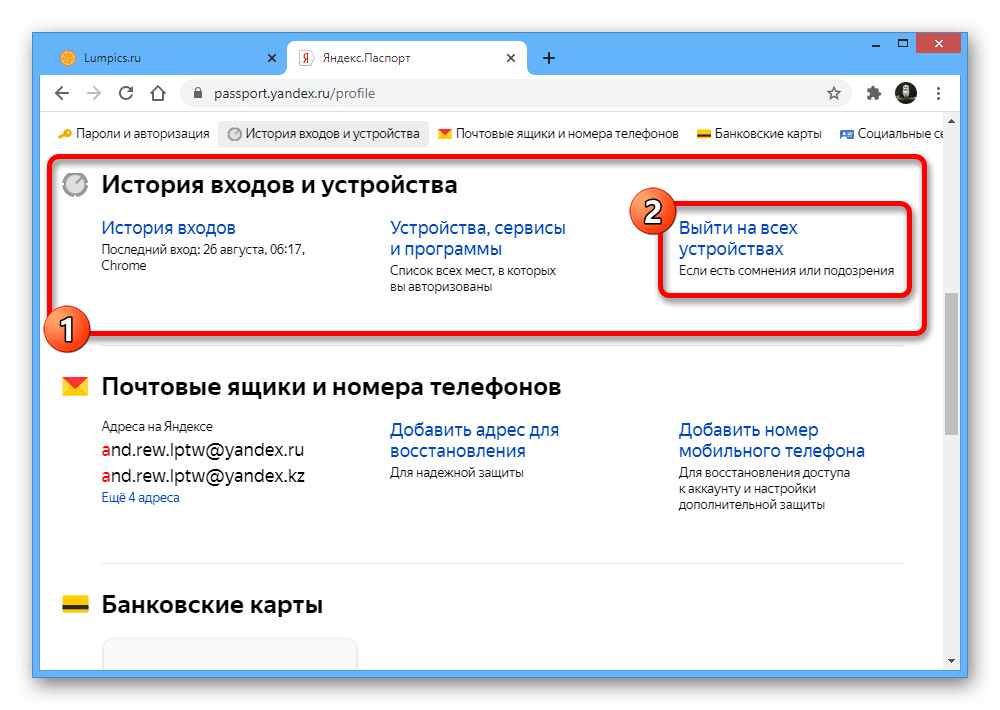
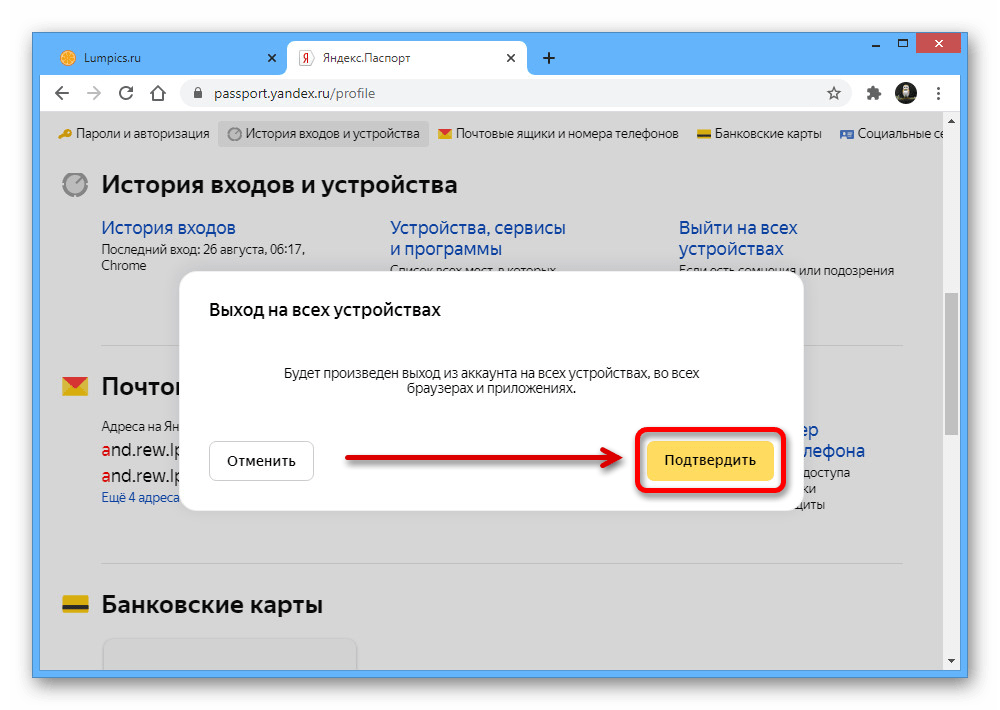
Обратите внимание, на любом дочернем сервисе Яндекса используется единая учетная запись, связанная с параметрами паспорта. По этой причине описанные в инструкции действия приведут к выходу не только из поиска, но также из почты, кошелька, музыки и прочих разделов, включая мобильные приложения.
Вариант 2: Мобильная версия
Если вы предпочитаете использовать Яндекс на смартфоне, выход из аккаунта на всех устройствах можно выполнить и в данном случае. При этом для реализации поставленной задачи в равной степени подойдет как начальная страница веб-сайта, так и официальное мобильное приложение, объединяющее все существующие сервисы, связанные с единой учетной записью.
- Чтобы открыть раздел с основными настройками профиля на веб-сайте, первым делом коснитесь вашей фотографии в правом верхнем углу экрана и в появившемся списке тапните по блоку с логином.
Во всплывающем окне выберите раздел «Паспорт» и дождитесь завершения загрузки новой страницы. Здесь будут представлены параметры, полностью идентичные полной версии.
- По желанию также можете воспользоваться отдельным приложением Яндекс, предоставляющим более удобный интерфейс, но не имеющим отличий в плане настроек. Чтобы перейти к паспорту в данном случае, будет достаточно попросту коснуться фотографии профиля в углу экрана.
- Оказавшись на странице «Яндекс.Паспорт», перейдите на вкладку «Управление аккаунтом» и с помощью представленной ниже панели пролистайте раздел до блока «История входов и устройства».
- Воспользуйтесь кнопкой «Выйти на всех устройствах» в указанном подразделе и подтвердите действие через всплывающее окно. Если все было сделано правильно, в результате произойдет автоматический выход из учетной записи, в том числе на используемом в данный момент смартфоне.
Отдельно стоит отметить, что на смартфоне можно получить доступ к паспорту не только из браузера или приложения Яндекс, но и через некоторые другие программы данной компании.
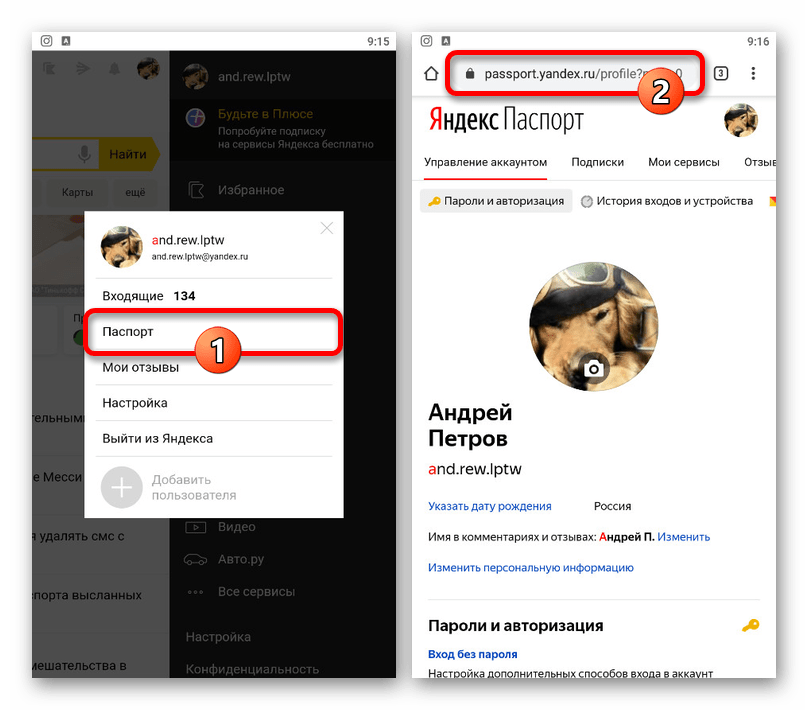
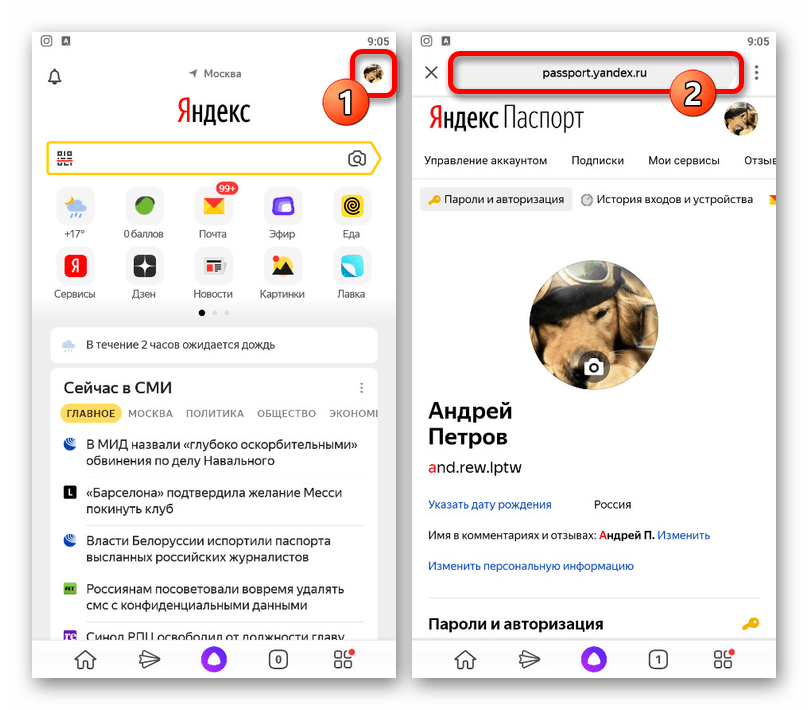
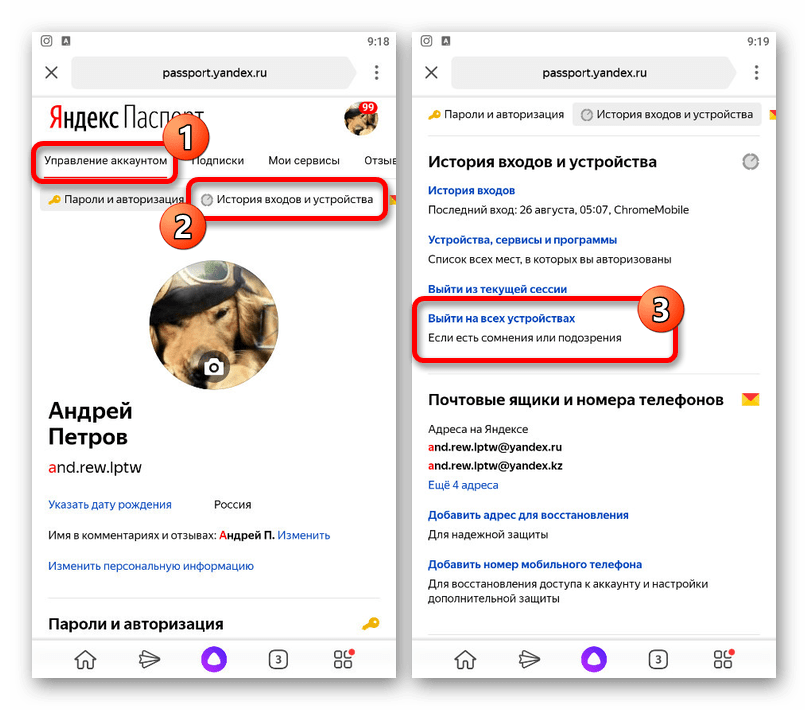
 lumpics.ru
lumpics.ru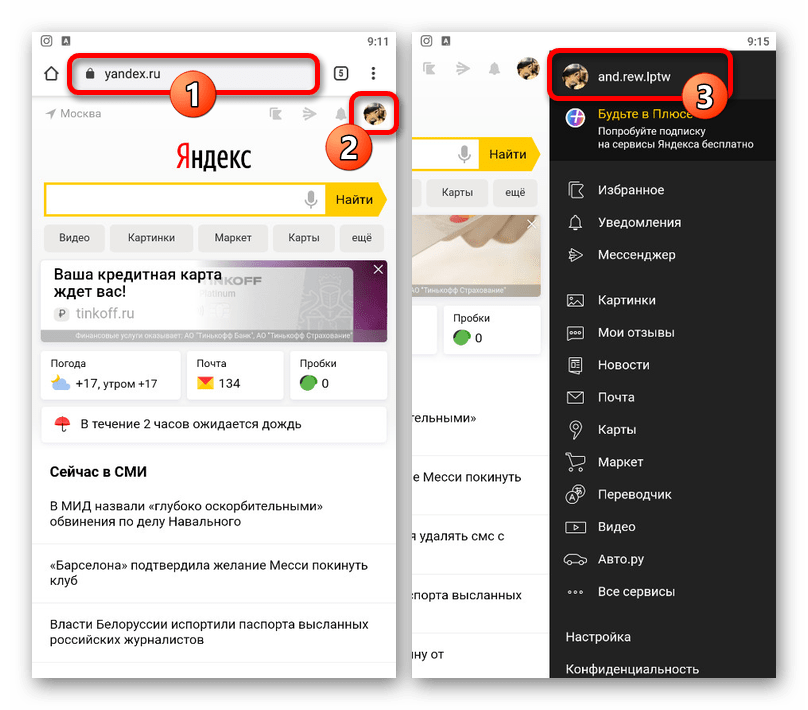
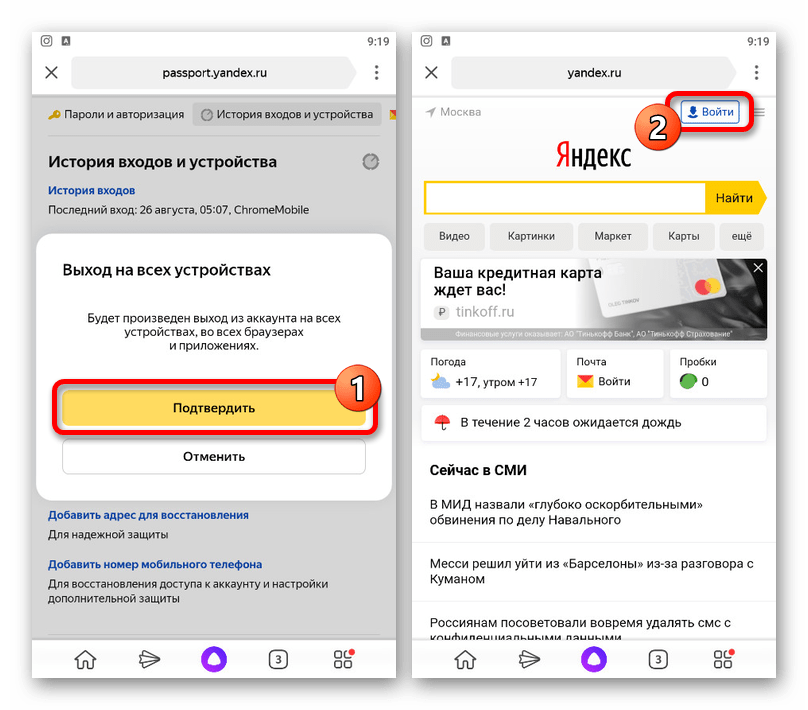

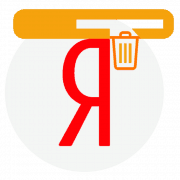
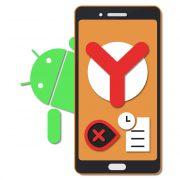

Задайте вопрос или оставьте свое мнение